皮卡刻字机安装说明
刻字机软件安装与设置
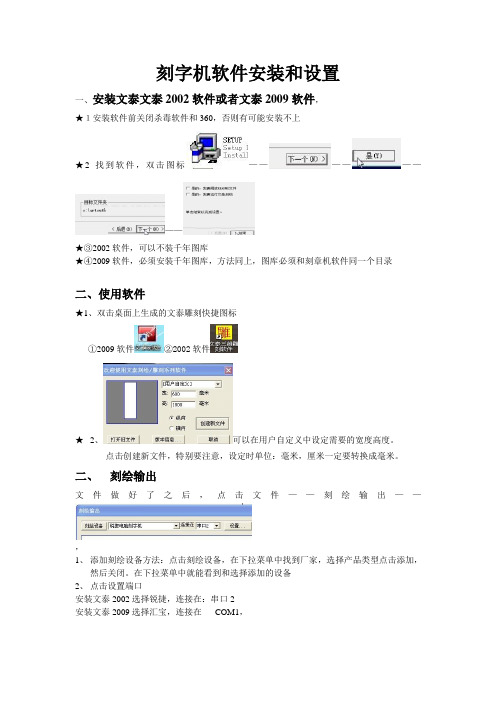
刻字机软件安装和设置一、安装文泰文泰2002软件或者文泰2009软件,★1安装软件前关闭杀毒软件和360,否则有可能安装不上★2找到软件,双击图标————————★③2002软件,可以不装千年图库★④2009软件,必须安装千年图库,方法同上,图库必须和刻章机软件同一个目录二、使用软件★1、双击桌面上生成的文泰雕刻快捷图标①2009软件②2002软件★2、可以在用户自定义中设定需要的宽度高度。
点击创建新文件,特别要注意,设定时单位:毫米,厘米一定要转换成毫米。
二、刻绘输出文件做好了之后,点击文件——刻绘输出——,1、添加刻绘设备方法:点击刻绘设备,在下拉菜单中找到厂家,选择产品类型点击添加,然后关闭。
在下拉菜单中就能看到和选择添加的设备2、点击设置端口安装文泰2002选择锐捷,连接在:串口2安装文泰2009选择汇宝,连接在COM1,3、,在设置里流式控制里如此选择,点击确认刻绘输出输出前,先调试刻字机的压力1、机器上按脱机键然后再按试刀,可以试一下机器压力,先按脱机键显示:X Y——时可以移动小车方向和纸的方向再按脱机键显示:压力和速度——可以调压力和速度大小2、要在显示压力和速度时,按一下原点:定位了压力和位置后,电脑上点开始就工作了3、这个压力设置如果用USB数据线连接电脑,那需要先安装USB驱动。
1、双击,点击就好。
2、“我的电脑”右击——“设备管理器”——“端口(COM和LPT)工作区域右边有一排很实用的常用工具栏移动,打入文字,分解….图库:单击,选择需要的图形,然后点击并拖动鼠标到工作区内排版工具箱:单击,电脑左下角会出现选项:①正向横排,②正向竖排,③反向横排,④反向竖排……★4、在文字输入时删除只需要按退格键即可删除整体删除错输入或者删除图形时,要选中然后按(Delete删除键)才能删去!★5、选中文字,右击鼠标,可以进行对文字进行各种设置如:字体加粗,字体类型,字体大小,文字属性,文字快速录入,分解其中点击分解后,就可以对单个字体进行移动和编辑操作★6、图形大小修改,点击选中——右击鼠标键——修改图形参数——手动设置宽高。
五联刻字机安装使用总结

五联刻字机安装使用总结第一篇:五联刻字机安装使用总结五联刻字机使用方法总结部聚1.将刻字机的电源线,数据线.(数据线我们随机带有两根.一根是串口线.(白色).另一根是USB数据线.(黑色).根据电脑端口选择.如果电脑没有串口9针.请使用黑色USB数据线.联接电脑与刻字机.部聚2.将不干胶纸从机器的后面向前续纸.然后用压纸座均匀的压在纸上.在滚轴与滚轴交结的地方.我们贴有黄色提示.那个地方请不要压压纸座.以免滚轴不动.刻字过程中纸没法前进.如图:部聚3.数据线,电源线联接完毕.检查小车上的(固定结)是否全部拆掉.<如不拆掉.打开电源会小车自动复位移动不动> 打开电源开关.(刻字机左侧内部的红色开关按钮)这时刻字机自动复位.归到原点.部聚4.订位刻字的起始点:按一下脱机键.脱机灯会亮.这时用手按住加速键不松开.纸会向前移动.松开手.则停止.按住减速键,纸会向后退.松开手.则停止.按住加压键,小车则向左移动,松开手,则停止.按住减压键,小车则向右移动,松开手,则停止.备注:在平时需要移动纸或小车时也是上述操作方法.首选按一下脱机键.在脱机灯亮的前提下.按加速或减速或加压或减压.部聚5.刻字机工作的起始点订位完毕.下一步是测试刀压: 首先按一下原点键.这时显示屏会显示压力和速度.在此压力和速度下.按一下脱机键.再接着按一下试刀键.机器会自动走框.走完后用手揭一下看看压力是否合适.如果压力合适.再根据部聚4的方法重新订位一下开始工作的起始点.如果压力不合适请按一下原点.这时按一下加压就是加压力.减压就是减压力.然后再按一下脱机--试刀.再一次测试.直到压力正好合适为止.部聚6.压力正好合适.这时就可以输出打印文件了.按一下机器的原点键.去电脑上操作输出文件即可.第二篇:刻字机快速使用指南刻字机快速使用指南1、先装刀【从刻字机上把刀座取下来】一只手按住后面弹不放,另一只手把刀柄从刀孔里插入进去,插到底后松开后面的弹簧,刻刀就装进去了,用手指触碰刀孔那里如果能感觉到刀尖就行,如果感觉不到刀尖,或是刀尖出来过长,我们都要拧后面的螺丝来调节刀尖的深浅,要调节刀尖深浅的话,先是松开铜环螺丝1,逆时针拧是松,松开铜环之后,就可以拧后面的铝螺丝2来调节深浅了,逆时针拧铝螺丝2,刀尖就是在往后退,顺时针拧的话,刀尖就往前进,刀尖的位置差不多露出刀口0.2mm,所以看起来刀尖和刀口差不多是处于一个相平的位置就刚好,手指往刀口那触碰,能感觉到刀尖就行,差不多就合适了。
刻字机使用说明书
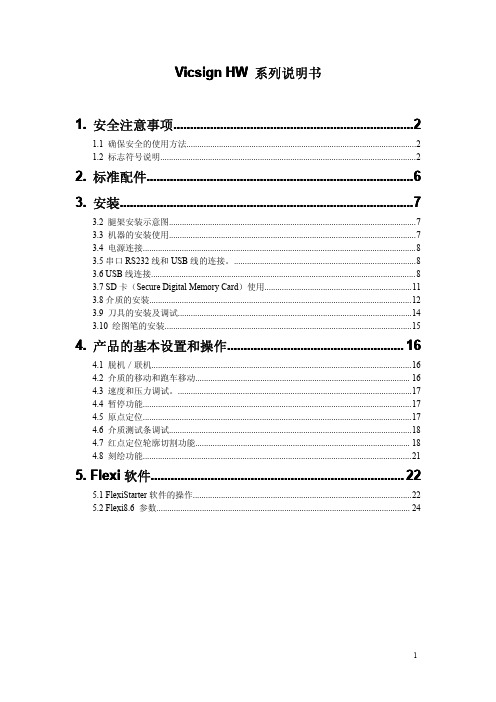
Vicsign HW系列说明书1.安全注意事项 (2)1.1确保安全的使用方法 (2)1.2标志符号说明 (2)2.标准配件 (6)3.安装 (7)3.2腿架安装示意图 (7)3.3机器的安装使用 (7)3.4电源连接 (8)3.5串口RS232线和USB线的连接。
(8)3.6USB线连接 (8)3.7SD卡(Secure Digital Memory Card)使用 (11)3.8介质的安装 (12)3.9刀具的安装及调试 (14)3.10绘图笔的安装 (15)4.产品的基本设置和操作 (16)4.1脱机/联机 (16)4.2介质的移动和跑车移动 (16)4.3速度和压力调试。
(17)4.4暂停功能 (17)4.5原点定位 (17)4.6介质测试条调试 (18)4.7红点定位轮廓切割功能 (18)4.8刻绘功能 (21)5.Flexi软件 (22)5.1FlexiStarter软件的操作 (22)5.2Flexi8.6参数 (24)1.安全注意事项以确保操作员能正确地使用刻字机,从而防止刻字机的损坏。
请遵守带有以下标志的指示说明。
1.1确保安全的使用方法1.2标志符号说明操作不当会导致人员受伤。
操作不当会导致机器的受损。
操作不当会导致人员受伤或其他物体损伤。
符号表示使用者需高度重视及注三角形内的图样表明应注意的情况,左图表示“小心触电”符号表示必须禁止的举动,圆圈内的图样标明所禁止的动作。
左图表示“不得拆卸”警告注意不可使用不符合额定电压的电源。
使用不符合规定的电源可导致火灾或电击。
如机器冒烟,发出异味,杂音等异常情况,请切勿使用此种状况下用会造成火灾或电击严禁带电拔电源插头带电拔插会损坏机器确保机器接地如不接地,会导致电击或者机械故障。
不可对机器拆卸、修理或整改。
这样做可导致火灾或电击,造成人员受伤警告机内不可渗入液体,掉入金属物件等。
这些物体会导致火灾不可用手指触摸刀尖。
此举会导致手指受伤。
皮卡新刻字机设置(1)
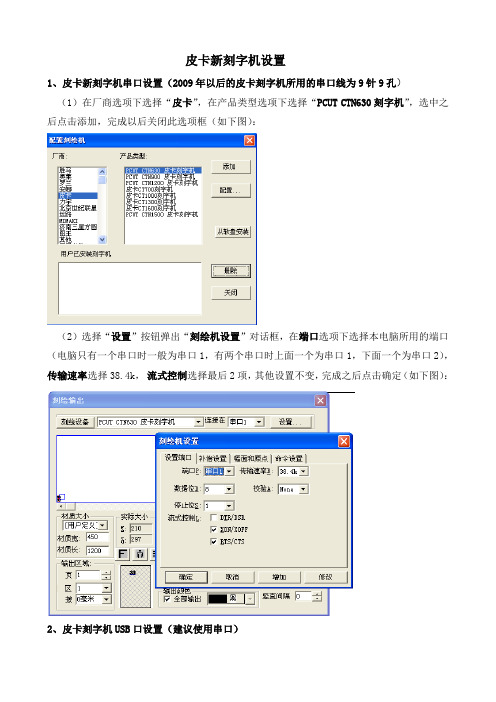
皮卡新刻字机设置
1、皮卡新刻字机串口设置(2009年以后的皮卡刻字机所用的串口线为9针9孔)
(1)在厂商选项下选择“皮卡”,在产品类型选项下选择“PCUT CTN630刻字机”,选中之后点击添加,完成以后关闭此选项框(如下图):
(2)选择“设置”按钮弹出“刻绘机设置”对话框,在端口选项下选择本电脑所用的端口(电脑只有一个串口时一般为串口1,有两个串口时上面一个为串口1,下面一个为串口2),传输速率选择38.4k,流式控制选择最后2项,其他设置不变,完成之后点击确定(如下图):
2、皮卡刻字机USB口设置(建议使用串口)
USB口设置请看说明书4.2项
说明书为电子版,在随机的皮卡光盘中(光盘有皮卡文字标志):CT9.0 Series USB+COM ﹨CT9.0-Manual﹨Chinese﹨PCUT CT9.0说明书串口+USB(V3.2)。
如果文件不能打开,请安装该光盘中的“CT9.0 Series USB+COM\Adobe PDF Reader9.0\Adobe PDF Reader9.0_中文安装程序”目录下“AdbeRdr90_zh_CN”软件,然后就能打开。
1。
雕刻机使用说明书

雕刻机使用说明书雕刻机用户手册一、雕刻机安装前注意事项1.切勿在闪电或打雷时安装此设备,切勿在潮湿的地方安装电源插座,请勿触摸未绝缘的电源线。
2.上机操作人员必须经过严格的培训操作过程中必须注意人身安全和机器的安全,并严格按操作规程来操作电脑雕刻机。
3.电源电压要求210V-230V,若电源电压不稳或周围有大功率的用电设备,请一定要在专业技术人员指导下选择稳压电源。
4.雕刻机,控制柜必须接地线,不可带电插数据电缆线。
5.操作人员切勿戴手套工作,最好戴上防护眼罩。
6.机械本体为钢结构龙门部分航空铝铸件,相对较软,在安装螺钉时(特别是安装雕刻电机时)不要太用力,以防滑丝。
7.刀具一定要装好并夹紧,保持刀具锋利,钝刀将使雕刻质量下降使电机过载。
8.请勿将手指伸进刀具工作范围,切勿将雕刻头拆下来另作它用。
不可加工含石白棉的材料。
9.不要超过机械加工范围,长时不工作时要切断电源,机器移动时,须有专业人员在场指导下进行。
10.如机器出现异常情况,请参阅操作手册故障排除一章或与经销商联系解决;以免造成人为损坏。
11.变频器12.凡与电脑连接的控制卡安装必须插紧并拧上螺丝。
二、雕刻机的组成及随机附件雕刻机装箱清单序号配件数量单位01 雕刻机主件 1 套02 控制柜 1 套03 USB手柄 1 套04 电源线 1 根05 数据线 1 根06 说明书 1 本07 扳手 2 把08 刀夹具7 个09 雕刻刀20 把10 水泵 1 台11 程序光盘 1 张三. 雕刻机技术参数及加工参数台面尺寸(MM)1300*2500 转速:(转/分)24000最大雕刻尺寸(MM)1300*2500 z轴行程(MM)200 外型尺寸(MM)1600×3100×1800mm分辩率(MM/脉冲0.001) 刀柄直径12.7\ 8\ 6 \3.175主轴电机功率5000W 手柄USB脱机控制加工参数(部分)材料加工方式切削深度刀具主轴转速有机玻璃切割/切透5mm 锥形刀<20000RPMPVC发泡板切割/切透2-3mm 锥形刀<20000RPM双色板切割/切透1-2mm 锥形刀<20000RPM1mmABS板切透锥形刀<20000RPM硬铝雕刻0.5mm/次锥形刀<10000RPM紫铜雕刻0.5mm/次锥形刀<10000RPM冷轧钢板雕刻0.4mm/次锥形刀<10000RPM大理石雕刻0.4mm/次锥形刀<10000RPM四机器安装警告:所有的操作须是断电下操作1,机械主体与控制箱的连接,2,将机器主体上的控制数据线端接到控制箱上。
刻绘机简明操作流程

刻绘机简明操作流程
1.正确的安装好机器的支架,确保机器与支架的可靠相连。
2.刻字绘图仪通过电源线确保供电;关机状态下,通过数据线与电
脑的串口可靠连接(USB接口机器,通过USB线与电脑USB口相连),备好螺杆;通电联机,等待电脑指令:
3.计算机正确的安装刻绘软件(详见软件说明书),配置好刻绘设备
及端口(串口刻字绘图仪选择COM1或COM2,USB刻字绘图仪,请先安装驱动
4.刻绘前,放好纸张,确保纸张放正,通过自检,调节好刀压和速
度,通过移动键选择合适位置,按“原点”键,可选择合适的工作原点。
5.通过刻绘软件,排版,设计,您需要的图文,点击刻绘输出,机
器接受指令刻字绘图。
6.刻字过程中如出现异常情况(纸张走偏或刀压过大),请按“脱机”
键,情况排除后,再按一次“脱机”键,机器接着刻绘,直到刻绘完毕。
7.刻绘完毕后,请将刻绘好的即时贴裁下,放于平整的桌面,剔除
不需要的部分即可。
雕刻机软件安装教程
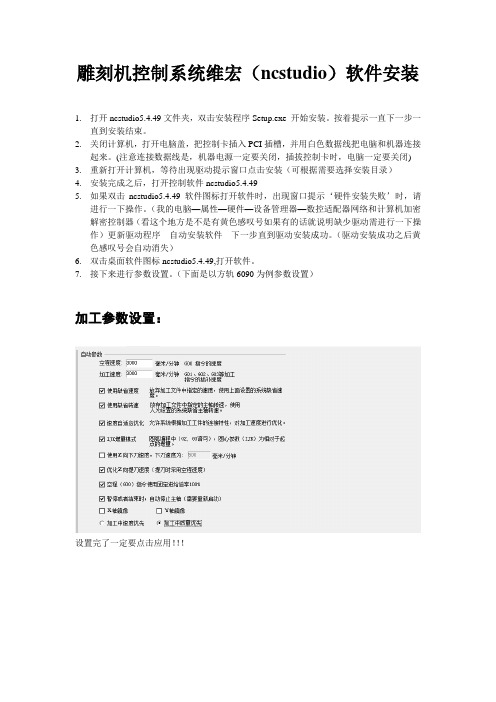
雕刻机控制系统维宏(ncstudio)软件安装1.打开ncstudio5.4.49文件夹,双击安装程序Setup.exe 开始安装。
按着提示一直下一步一直到安装结束。
2.关闭计算机,打开电脑盖,把控制卡插入PCI插槽,并用白色数据线把电脑和机器连接起来。
(注意连接数据线是,机器电源一定要关闭,插拔控制卡时,电脑一定要关闭)3.重新打开计算机,等待出现驱动提示窗口点击安装(可根据需要选择安装目录)4.安装完成之后,打开控制软件ncstudio5.4.495.如果双击ncstudio5.4.49 软件图标打开软件时,出现窗口提示‘硬件安装失败’时,请进行一下操作。
(我的电脑—属性—硬件—设备管理器—数控适配器网络和计算机加密解密控制器(看这个地方是不是有黄色感叹号如果有的话就说明缺少驱动需进行一下操作)更新驱动程序---自动安装软件---下一步直到驱动安装成功。
(驱动安装成功之后黄色感叹号会自动消失)6.双击桌面软件图标ncstudio5.4.49,打开软件。
7.接下来进行参数设置。
(下面是以方轨6090为例参数设置)加工参数设置:设置完了一定要点击应用!!!厂商参数设定:密码为(ncstudio)设置好了之后一定要点击应用!!(请注意机器配置不同这里设置的厂商参数是不同的)以上仅供参考。
手动控制机器鼠标点击X—,X+,Y-.Y+,Z-,Z+, 机器会往对应的方向运行。
8.具体软件操作说明参考维宏软件手册。
Artcam 刀具路径编辑软件安装1.解压artcam安装软件文件夹,解压之后打开“artcam安装软件”—“Artcam.2008.Pro.简体中文版.立体浮雕”--- 双击图标进行安装。
选择chinese(Simplified),点击OK。
然后一直点击下一步按着提示安装。
2.软件安装成功之后,不要急着打开artcam 软件,重新双击打开“artcam 安装软件”文件夹----“artcam2008 破解”---Crack---“Program Files”---“Artcam2008”---“Exec”--复制这两个图,粘贴到artcam2008 安装文件夹下。
CT1200 皮卡刻字机驱动设置1

导读:本操作指南图文并茂共有10项(一、二。
十),请耐心的看完,看不明白的可以暂时跳过,或者对着实物边看边实践,且回头再仔细反复的看下。
一、关于腿架的组装:1、先装腿架腰部的横梁,把与机身等宽的横梁竖立在地上,把其中的一个腿柱4个孔对准横梁顶部的4个孔(注:腿柱有两面,棱角扁平一面是与横梁相结合的,棱角圆滑一面是朝外侧的)。
用第二长的黑色螺丝+锁紧(注:拧的一般紧就可以了,没必要锁的太死)。
2、把刚装好了一边的腿柱落地,横梁另一头朝上,按相同方法把另一个腿柱装好。
3、把装好的“工”字型的架子竖立,腿柱落地的一头朝上,把落地的横脚杆(带脚垫的朝上)4个孔对准腿柱的4个孔,用4个最长的黑色螺丝+锁好,同理,另一个落地横脚杆也照此方法锁好。
4、把上一步装好的落地腿架倒过来放在地上,开始装拖纸的两个铁片“耳朵”,铁片“耳朵”是贴住腿柱内侧的,“耳朵”上的2个孔与腿柱上其中的2个孔对好位,用两个白色的,螺帽为扁平的螺丝锁紧。
同理,另一侧的耳朵也照此方法安装。
5、把机身放在上一步装好了的架子上(注:机身背部是与那拖纸的“耳朵”同一侧),机身底部有两个凹槽,凹槽的外侧一头有孔位,此孔位对准“耳朵”上的两个孔位,再用剩下的四个白色的,螺帽厚一点的螺丝锁紧就可以了。
6、腿架组装后的效果图如下:二、关于USB驱动及说明书:1、驱动:机器是配了两条数据线,二选一任用一条即可,但建议用白色的九针九孔的串口数据线连接。
因为这数据线连接不用装USB驱动(驱动只针对刻字机的USB端口的),但设置都是要按以下截图详细说明进行设置的,若电脑没有串口接口,就只能用USB连接了。
驱动程序在随机配带的光盘里,如下图所示:2、操作说明书:说明书是电子版的,在那随即配带的皮卡光盘里,电子版PDF格式的(需要装PDF阅读软件才能打的开,光盘里也有PDF软件(),点开安装就可以了)。
在光盘里找到电子版PDF格式的说明书中的。
里面有详细的操作指南。
- 1、下载文档前请自行甄别文档内容的完整性,平台不提供额外的编辑、内容补充、找答案等附加服务。
- 2、"仅部分预览"的文档,不可在线预览部分如存在完整性等问题,可反馈申请退款(可完整预览的文档不适用该条件!)。
- 3、如文档侵犯您的权益,请联系客服反馈,我们会尽快为您处理(人工客服工作时间:9:00-18:30)。
F12/V12系列条幅机打印使用说明
(文泰2009专业版使用附加说明)1、打开文泰刻绘专业版,设定您所需要的版面,点击创建新
文件。
如图:
2、输入文字如:
3、选择“高级功能”
4、选择“计算条幅路径”,出现“条幅路径设计”对话框
①宽为“4”固定不变,高根据您所选择的笔头大小而决定,一
般小于笔头大小1-2mm。
②选择“填充模式”、“中心连笔”。
③确认后如图:
其中绿色线条为机器工作时的运行路径,此时你需要仔细观察所生成路径是否有漏空。
如果有漏空,则打印出来的实际效果会与
软件保持一致。
解决办法:①增大文字大小
②在“条幅路径设计”栏里把高度适当减小
5、以上工作完成后选择“高级功能”,然后选择“条幅机输出”
出现“条幅输出”对话框
选择“DMPL指令”
根据需要选择“PCUTUSB”、“COM”、“脱机输出”等输出方式
㈠USB输出:(使用USB输出时,请务必插入SD卡,否则机器容易出现乱画现象)
①“连接在”后选择“USB”
②点击“设置端口”,出现“端口设置”界面
③选择“USB”,点击“修改”,再点击“取消”
④点击“开始”机器即可正常运行
㈡串口输出:
①“连接在”后选择“COM”
②点击“设置端口”,出现“端口设置”界面
③选择“串口”,选择“详细设置”,传输速率要与您机器所一致,其他选项保持默认
⑤点击确定----修改----取消----开始输出
㈢脱机输出:
①点击“设置端口”
②选择“文件”---修改---取消
③“连接在”选择“FILE”,点击开始后出现如下界面:
端口改为“FILE”,然后点击开始,弹出如下界面:
选择文件保存位置,文件后缀名必须改为“plt”格式,然后点击保存,把此文件拷贝的您的SD卡中。
然后操作机器即可实现脱机打印。
注意:无论您选择以上任何一种打印方式,都必须做以下修改:选择“条幅机输出”后出现如下界面:
此时点击“设置机器”,弹出如下对话框:
“坐标原点在”改为“左侧1处”,纸前进方向为“X”,其他任何选项保持默认。
然后点击确定即可;“命令设置”选项务必不要改动,否则会造成机器不能正常输出。
